Ubuntu18.04に最新のGIMPをインストールして起動するまでの手順

はじめに
Linuxで使用できる画像編集、加工ソフトと言えばGIMPが有名です。久しぶりにインストールして使ってみると、UIもモダンになっており以前に比べると非常に使いやすくなっていました。 この記事ではUbuntu18.04に2019年4月時点の最新版であるGIMP 2.10 をインストールして起動するまでの手順をメモします。
前提と環境
この記事では、端末からコマンドでGIMPをインストールする手順のみをメモしています。GIMPの使い方については書いておりませんのでご注意ください。 なお、インストール先はUbuntu18.04です。
端末からGIMPをインストールする
GIMPにはいくつかインストール方法がありますが、ここでは端末からコマンドでインストールします。
まずはじめに、最新のGIMP 2.10を提供しているリポジトリをadd-apt-repositoryで追加します。
なお、このリポジトリ自体はオフィシャルなものではありませんが、多くのの文献で紹介されており、またリポジトリをメンテナンスしている方が生涯管理しつづけるとコメントしています。(メンテナンスしている方のページ) また、このリポジトリを追加する作業を行わなくてもGIMPのインストールは可能ですが、リポジトリの追加を行わずにインストールする場合は少しだけ古い安定版がインストールされます。
上記を実行すると以下のように表示されるので、Enterを押して進めます。
Enterを押して続行後、最終的に以下のように表示され、リポジトリの追加は完了です。
あとはupdateとしてインストールします。
インストールを開始すると以下のように表示されますので、Yを入力してEnterを押します。
続行後、少し時間がかかりますが、以上でインストールが完了します。
GIMPのマニュアルについて
GIMPの公式マニュアルがかなり充実していますので、具体的な使い方についてはそちらを見てみるのも良いかと思います。
GIMP は写真や画像を加工する道具です。 多様な機種/オペレーティングシステムで動作します。 GIMP の名前は GNU Image Manipulation Program (GNU 画像編集プログラム) から来ています。 GIMP は写真レタッチや画像加工、 CG 制作などあらゆる画像操作に適しています。
GIMPをアンインストールする
冒頭でリポジトリを追加した時に表示されるメッセージの中にアンインストール手順も記載されています。以下のようにまずppa-purgeをインストールして使用します。
まとめ
少し前まではUbuntuなどのLinuxをメインとして使えない理由の1つに、PhotoshopやIllustratorが使えないことがありましたが、GIMPは十分使えそうな印象です。
関連記事
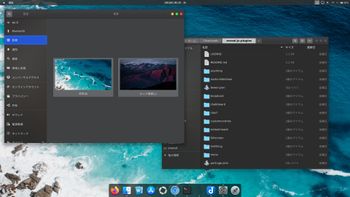 公開日:2020/02/10 更新日:2020/02/10
公開日:2020/02/10 更新日:2020/02/10UbuntuをmacOSのCatalinaっぽい見た目にする
UbuntuのデスクトップをmacOSのCatalinaっぽくするためのカスタマイズ手順をまとめます。
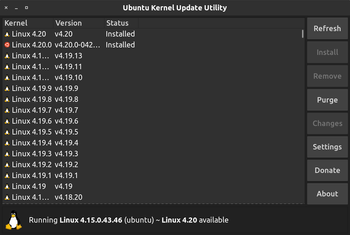 公開日:2019/12/31 更新日:2019/12/31
公開日:2019/12/31 更新日:2019/12/31How to update Ubuntu's Kernel only
This article show you how to update Ubuntu's kernel using ukuu(Ubuntu Kernel Update Utility).
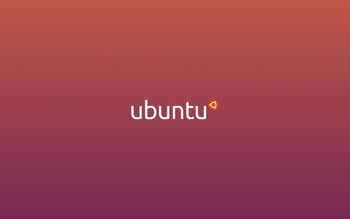 公開日:2019/09/10 更新日:2019/09/10
公開日:2019/09/10 更新日:2019/09/10Ubuntuで/var/cache/apt/archives/パッケージ名の処理中にエラーが発生した場合の対処法
Ubuntuで「dpkg: アーカイブ /var/cache/apt/archives/パッケージ名.deb の処理中にエラーが発生しました」、「Sub-process /usr/bin/dpkg returned an error code (1)」というエラーが共にでました。ここのエラーの解決策をまとめます。
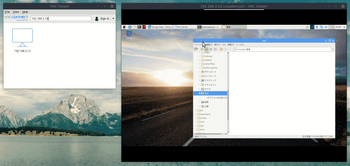 公開日:2019/08/12 更新日:2019/08/12
公開日:2019/08/12 更新日:2019/08/12UbuntuからRaspberry PiにVNC接続する手順
Raspberry PiにHDMIケーブルを使ってモニタに接続して使用していましたが、ケーブルが煩わしくなってきたためリモートデスクトップで他のPCからVNC接続してみました。この記事では、UbuntuからRaspberry PiにVNC接続するまでをまとめます。
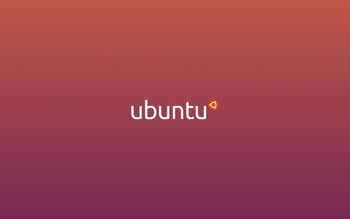 公開日:2019/08/11 更新日:2019/08/11
公開日:2019/08/11 更新日:2019/08/11Ubuntu18.04にカーネル 5.0 をインストールする手順
2019年3月に「Linux 5.0」が正式にリリースされました。Ubuntuでは、デフォルトではリリース時のカーネルを使い続けるため、もし最新のカーネルを使用したい場合は手動でインストールする必要があります。この記事ではUbuntu18.04にカーネル5.0をインストールする手順をまとめます。